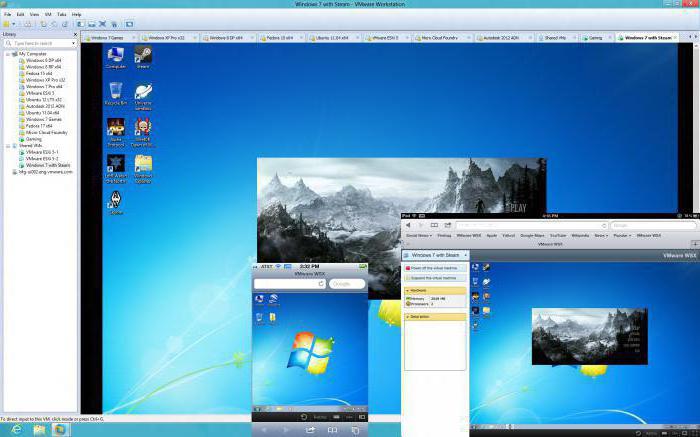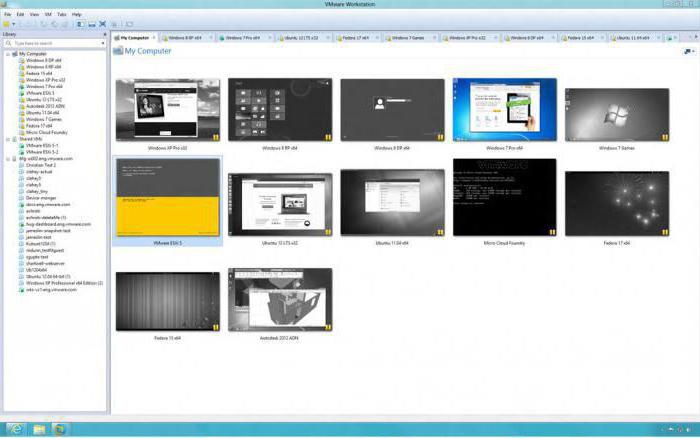Ce trebuie făcut dacă un program nu poateexecutați arhitectura pe care computerul dvs. o oferă? Mașinile virtuale ajută cu acest lucru. Prin urmare, articolul va lua în considerare care sunt acestea, precum și cum să vă faceți un astfel de computer folosind un program foarte util.
Mașini virtuale
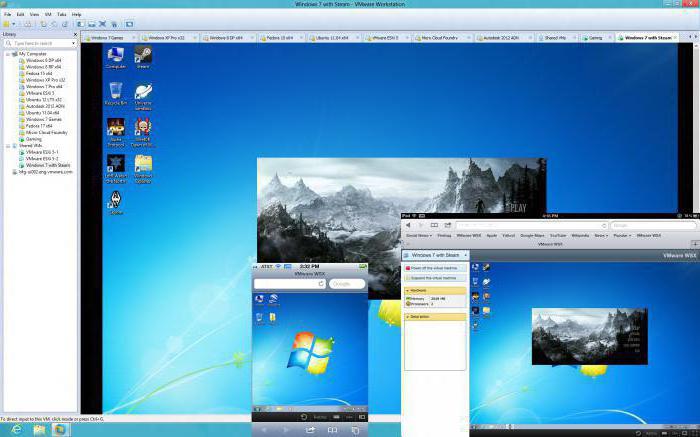
Dacă aveți Linux, dar aveți nevoie de Windows, atunci nuasigurați-vă că reinstalați sistemul. Chiar dacă este invers, aveți nevoie de o versiune învechită a sistemului de operare sau doar cu o arhitectură diferită, toate aceste solicitări pot fi satisfăcute folosind mașini virtuale. Acestea creează un mediu software care emulează comportamentul echipamentelor necesare, astfel încât să puteți rula orice doriți. Acum să vorbim despre virtualizarea unui aparat fizic VMware. Ce este? Ce oportunități oferă și cum îl pot personaliza?
VMware Workstation 10 Caracteristici ale mașinii virtuale

Acest program este unul dintre cele maipopular atunci când apare o astfel de nevoie. Mai mult, puteți crea nu unul, ci mai multe sisteme de operare virtuale în același timp. Principalul lucru este că fierul fizic le poate trage. Inițial, să discutăm cerințele prezentate pe un computer, astfel încât VMware Workstation 10 să funcționeze eficient și perfect. Puteți descărca versiunea licențiată, unde există o perioadă de încercare de 30 de zile și încercați ce și cum. Convertirea unei mașini fizice într-un virtual VMware se realizează într-un mod convenabil și, dacă doriți, puteți ieși în siguranță din acest program.
Cerințe de sistem

Convertirea unei mașini fizice într-una virtualăVMware este cu siguranță util, dar numai, îl poți face singur? Sa verificam. Aproape orice computer lansat de la mijlocul deceniului trecut va putea lucra cu acest software. Cu laptopurile ceva mai complicate, dar, teoretic, majoritatea colegilor lor vor putea, de asemenea, să tragă această aplicație. Trebuie să fiți proprietarul:
- Mașini cu o frecvență de ceas de 1,3 GHz.
- Minim 2 GB RAM (recomandat 4).
- Procesoare Intel Core ™ Solo x86, procesoare AMD Athlon ™ 64 FX sau echivalentele acestora.
Acestea sunt cerințele minime. De asemenea, trebuie să vă asigurați că există un spațiu liber de 10 GB pe hard disk pe care doriți să instalați software-ul.
Postul de lucru 10 Meniu de management Parsing

Virtualizarea unui aparat fizic VMware 10 se face folosind-o. Să ne uităm la meniu. Pare foarte modern și are 2 puncte principale și 3 auxiliare. Toate vor fi luate în considerare:
- Creați o nouă mașină virtuală. Cel mai important, aici, pe lângă scopul indicat, trebuie menționat doar faptul că aici parametrii sistemului și diverse fleacuri sunt reglate.
- Deschide mașină virtuală Aici puteți lucra cu cochilii create anterior, precum și importați / exportați cele mai bune practici.
- Conectați-vă la un server de la distanță. Mașina dvs. virtuală poate funcționa nu numai pe computerul în care a fost creată, ci și pe echipamente aflate la o distanță considerabilă.
- Virtualizarea unei mașini fizice. Cu aceasta, puteți transfera rapid un computer personal în mediul creat.
Instalați Windows pe o mașină virtuală Workstation 10
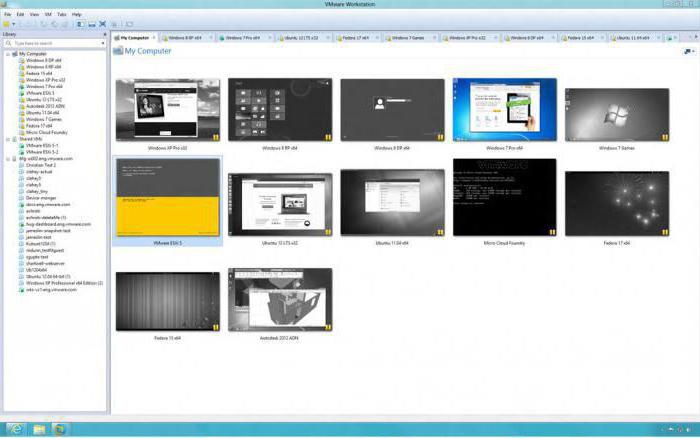
Acum luați în considerare modul de instalareSistem de operare selectat folosind Windows ca exemplu. Un avantaj important al acestui program este că este intuitiv și, dacă doriți să faceți ceva propriu, îl puteți implementa fără probleme. Puteți selecta două moduri de instalare:
- Selectiv.
- Ca de obicei.
Dacă nu aveți mult timp sau aceste rânduricitit de un utilizator de calculator fără experiență, ar fi mai bine să alegeți al doilea mod. Custom oferă multe opțiuni diferite și, dacă nu doriți să vă delectați în nuanțe, îl puteți omite. Pentru a examina modul principal de setări, articolul va lua în considerare modul normal. Vi se va solicita o cheie, un nume personalizat și o parolă (opțional) pentru viitorul profil de administrator. Introduceți datele și continuați. Programul dvs. vă va solicita să indicați unde va fi necesară instalarea unei noi mașini virtuale. Dacă există planuri de instalare a unei cantități mari de software, atunci trebuie să vă asigurați că există suficient spațiu pe discul fizic real. De obicei, lasă aproximativ 20-40 GB.
Editarea parametrilor

Puteți parcurge rapid meniul Setări, dar dacă suntețiDacă doriți să aduceți tehnica pe placul dvs., utilizați abilitatea de a ajusta valorile implicite. Și unde o pot edita? Găsiți butonul „Configurați echipamentul” și modificați serviciul:
- RAM (RAM) care va fi alocată mașinii virtuale.
- Numărul procesoarelor utilizate.
- Posibilitatea de a folosi CD / DVD ROM.
- Setările plăcii de sunet.
- Funcționarea adaptorului de rețea.
- Controler USB
- Display.
- Imprimantă.
Când sunt selectate setările dorite, faceți clic pebutonul „Finalizare” și așteptați până când sistemul de operare dorit este instalat. Puteți lucra în continuare cu setările camerei web sau cu alte interfețe suplimentare, dar vom lăsa acest lucru posibilității propriului nostru studiu al programului. Trebuie remarcat faptul că instalarea unui sistem de operare este un proces destul de lung și poate dura câteva zeci de minute. Procesul de creare a unui shell nu va diferi de efectuarea efectivă a modificărilor de acest fel pe un computer. Nu este recomandat să utilizați un computer în acest moment, dar dacă aveți resurse suficiente, puteți naviga pe Internet.
Să vedem acum ce ne este oferit în ceea ce privește configurarea sistemului de operare după ce a fost creată mașina virtuală.
Caracteristicile programului
Prezintă desktopul mașinii virtualeeste un câmp deschis, pe care aproape nu există pictograme ale programului. Vorbind despre setările computerului deja în sistemul de operare în sine, în acest caz putem spune că acest proces nu diferă de gama obișnuită de lucru pe dispozitivele fizice. De asemenea, puteți seta parametrii doriți, puteți efectua diverse acțiuni cu parametri de sistem și multe acțiuni diferite. Un avantaj foarte important este că puteți experimenta cu software-ul fără a vă face griji cu privire la starea de sănătate a computerului. Dacă întreprindeți orice acțiune cu consecințe triste, maximul pe care trebuie să-l faceți este să creați o mașină virtuală nouă și să petreceți din nou câteva zeci de minute instalând-o și un anumit timp ajustând parametrii la valorile solicitate. Acest lucru este benefic dacă se asigură muncă pentru persoanele care trebuie să aibă dizabilități semnificative, de exemplu, pentru școlari sau pentru lucrătorii din domeniul tehnologiei informației, dacă trebuie testat ceva. Dar dacă există virtualizarea unei mașini VMware fizice, nu există o parolă pentru aceasta? Pentru aceasta, reporniți serverul EXS și introduceți-l dacă este posibil.
Caracteristici de lucru cu acest software

Ar trebui înțeles că, deși este furnizat aiciabilitatea de a simula parametrii altor arhitecturi, particularitatea oricărei aplicații este că nu funcționează întotdeauna așa cum ar trebui. Prin urmare, dacă apar probleme (ceea ce este foarte, foarte puțin probabil), încercați să lucrați cu parametrii mașinii virtuale sau să îmbunătățiți caracteristicile furnizate (de exemplu, RAM). Adevărat, trebuie să așteptați până când totul este reglat și reinstalat din nou, dar merită.
concluzie
Acest produs software se deschide largoportunități de programare sau de lucru cu aplicații educaționale care nu sunt multi-platformă. Principalul lucru este să folosești o astfel de practică bună în scopurile potrivite pentru binele tău. În cele din urmă, aș vrea să ne amintim că programul vă oferă o gamă foarte largă de sisteme de operare diferite care pot fi imitate. Principalul lucru este să poți rezista tehnicii pe care o ai la dispoziție. Și rezumând rezultatul final, exprim speranța că virtualizarea mașinii fizice VMware Workstation va facilita foarte mult munca și va face posibilă experimentarea cu alte cochilii.